-
애드센스 가입 및 신청법정보/블로그 2019. 9. 16. 12:20반응형

이번 블로그 포스팅은 애드센스와 관련해서 해보겠습니다.
네이버에서 티스토리 블로그 자체가 검색이 잘 안 되는 시기에 굳이 상대적으로 유입수가 낮은 티스토리를 선택하는 이유 중 가장 큰 비중을 차지하는 것이 바로 애드센스 때문이 아닐까 싶습니다.
네이버 애드포스트나 다음 애드핏에 비해서 더 큰 수익을 가져오기 때문에 많은 사람들이 애드센스를 위한 티스토리 블로그를 한다고 생각합니다.
일단 티스토리 블로그를 만들었으면 글을 써야겠죠. 자기가 좋아하는 글이든 이슈가 되는 글이든 어떤 글이든 상관은 없습니다만 애드센스 신청 시 승인은 사람이 하는 것이 아니라 봇이 하는 거라 어느 정도 구색은 갖출 필요가 있는 것 같습니다.
사람마다 다른데 저는 글을 한 10개이상 썼다면 신청해보기를 권장합니다. 애드센스 신청 후 승인이 며칠 안 걸린 사람도 있고 2주 걸려서 승인이 나지 않는 사람도 있습니다. 어쨌든 신청해놓고도 계속 글을 쓰다 보면 좋은 결과가 있을 거라 생각됩니다.
애드센스 가입 및 신청
애드센스 가입은 매우 간단합니다.
1. 애드센스 홈페이지에서 '지금가입하기 버튼'을 누릅니다.

2. 사이트 주소와 이메일 주소를 쓰고 저장하고 계속하기를 누릅니다.

3. 국가 또는 지역선택을 대한민국으로 변경하고 약관 확인 후 계정 만들기를 누릅니다.

4. 아래 창이 뜨면 시작하기를 누릅니다.
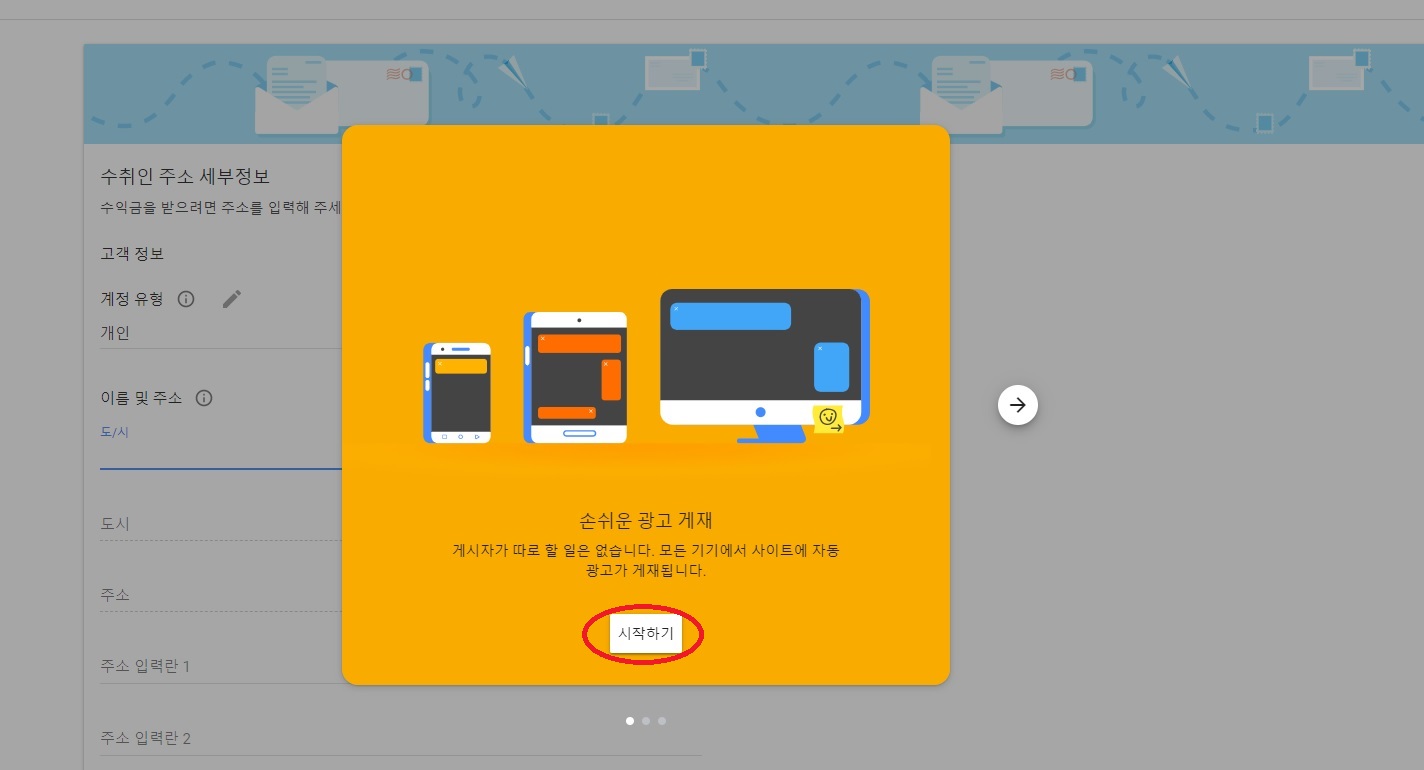
5. 개인정보를 쓰고 제출을 누릅니다.

자 여기까지 했으면 이제 애드센스와 티스토리 사이트 연결을 해야 합니다.
6. 아래 코드가 나오는데 그 부분은 복사합니다. '복사하기'를 눌러도 됩니다.
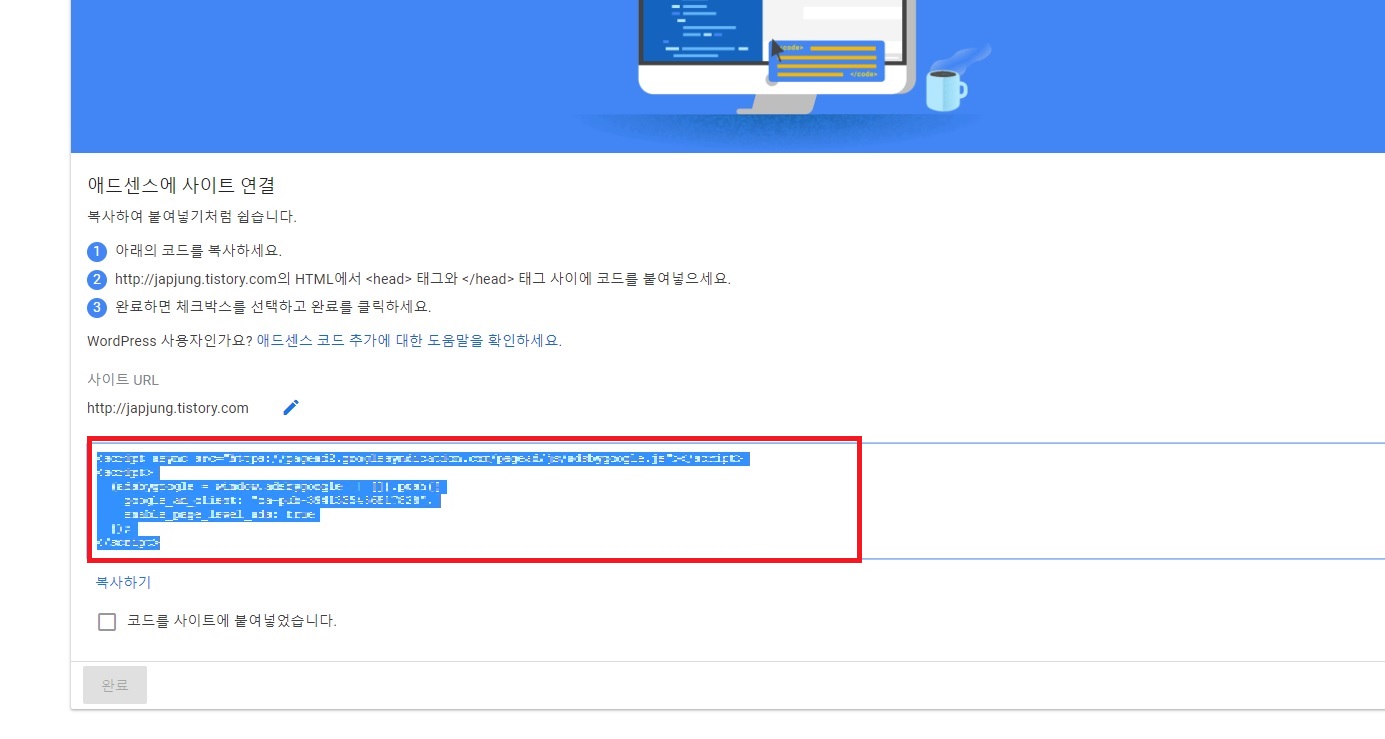
7. 새로운 창에서 자신의 티스토리 관리자모드로 들어가서 꾸미기 - 스킨 편집 - html 편집을 누릅니다.

8. HTML 편집을 들어가면 소스가 보이는데 그중에 윗부분에 <head>라는 것이 보일 겁니다.
밑으로 내려보면 </head>라고 <head> 소스가 끝나는 부분도 있는데 그 사이에 아까 복사한 걸 붙여 넣으면 됩니다.
그냥 편하게 <head> 바로 밑에 붙여 넣는 걸 추천합니다.
그리고 오른쪽 상단에 '적용' 꼭 눌러줘야 합니다.
참고로 <!-- --> 이거는 각주로 혹시나 나중에 코드 찾기를 할 때 필요할까 봐 써놓는 거니까 굳이 안 해도 됩니다.
각주 표시는 코드에 영향이 가지 않습니다.

9. 적용했으면 다시 애드센스 사이트 창으로 와서 코드 사이트에 붙여 넣었습니다 체크하고 완료 누르면 됩니다.

10. 이렇게 하면 애드센스 가입과 신청이 완료되고 승인이 될 때까지 기다리면 됩니다.

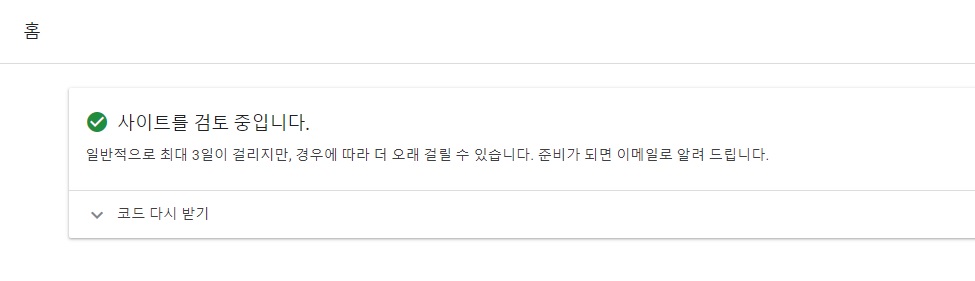
승인은 애드센스에서는 최대 3일이라고 하지만 최대 2주로 보고 기다리면 승인결과 메일이 옵니다.
좋은 글들 써서 좋은 결과 있기를 바랍니다.
다음 블로그 포스트는 애드센스 승인이 안됐을 경우 어떻게 해야 하는지 개인적으로 애드센스 승인 비법이 따로 있는지에 대해 포스팅하도록 하겠습니다.
'정보 > 블로그' 카테고리의 다른 글
티스토리 다음 최적화 방법 및 다음 최적화 확인법 (0) 2019.09.09 블로그 수익 만들기 / 1단계 수익형 블로그 이해/ 블로그 수익 모델 / (0) 2019.08.16